360极速浏览器如何将标签栏改变位置?我们想要改变360极速浏览器的位置,应该如何改变,下面介绍下!360极速浏览器可以改变标签栏的位置,我们可以根据自己的使用习惯,来改变360极速浏览器中的标签栏位置,那么我们应该如何设置改变标签栏位置呢,具体的操作方式是什么,小编下面整理了360极速浏览器将标签栏改变位置操作,不会的话跟着我一起往下看吧!
360极速浏览器将标签栏改变位置操作
1、首先打开360极速浏览器,在浏览器右上角点击由三条横线组成的“自定义和控制360极速浏览器”图标,使用鼠标点击该图标。
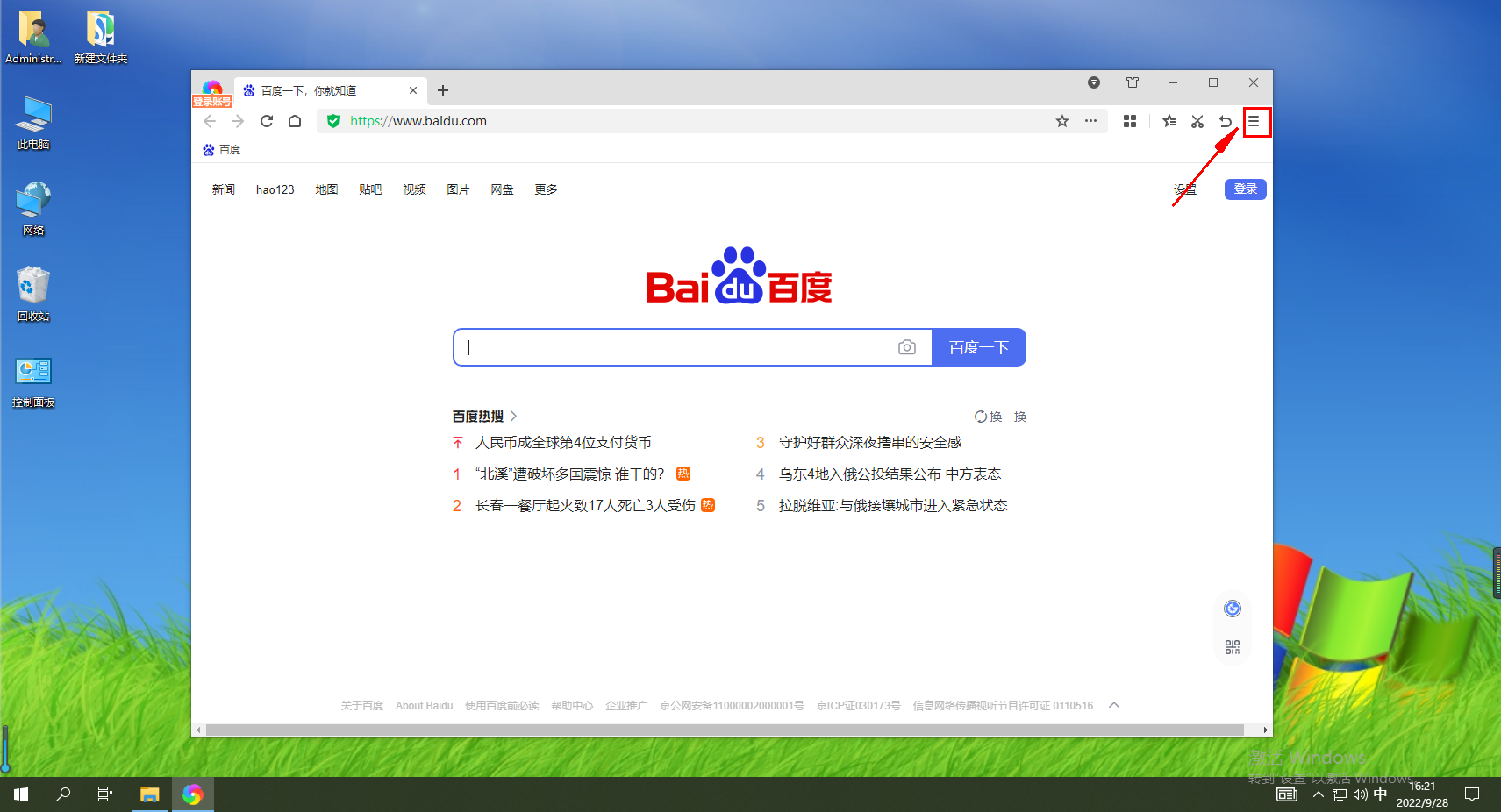
2、点击之后会在下方弹出360极速浏览器的菜单窗口,在其中找到“选项”这一项并点击打开它。
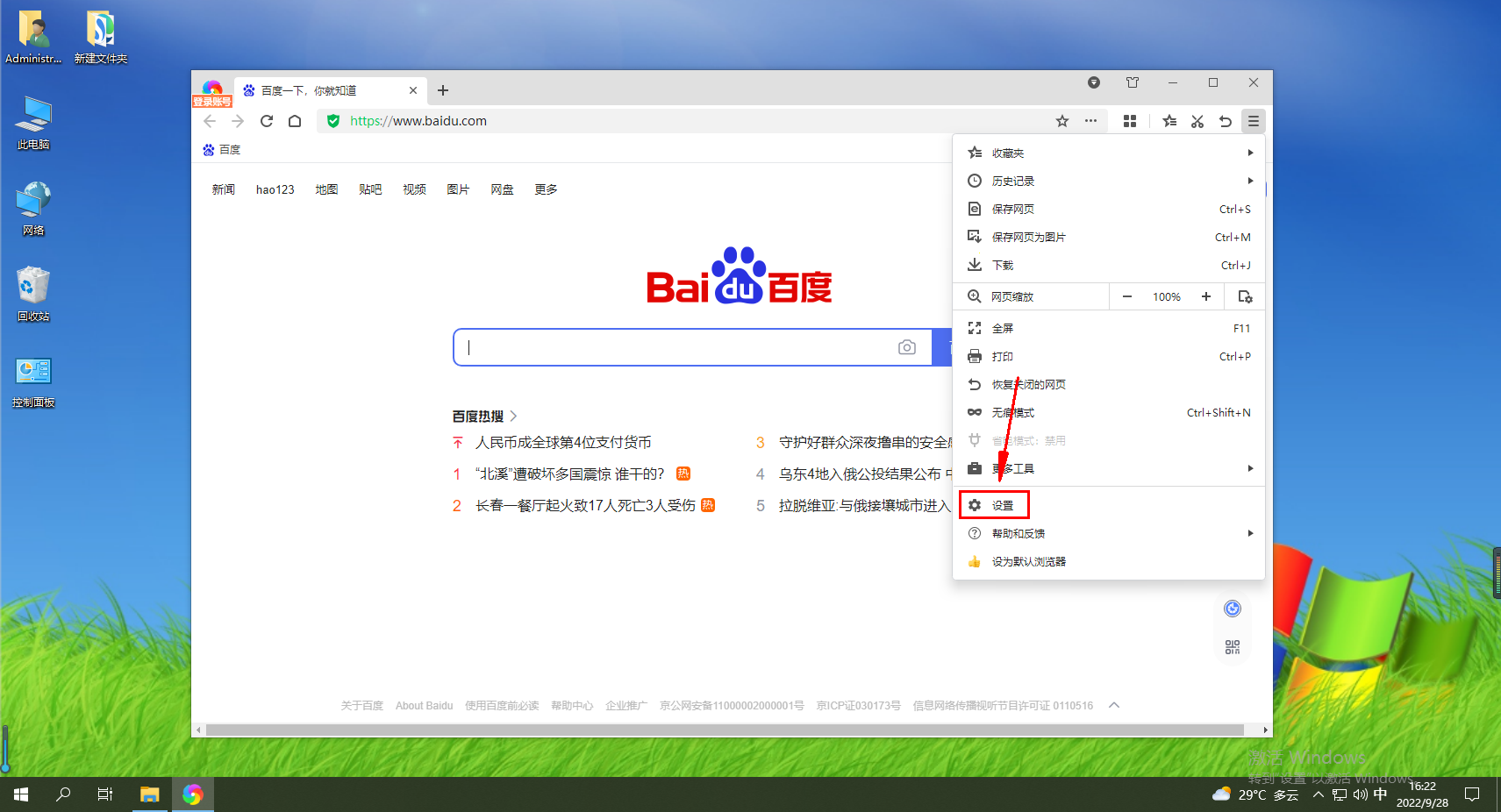
3、此时会进入360极速浏览器的设置页面,在页面左侧的菜单栏中点击切换到“界面设置”页面中。
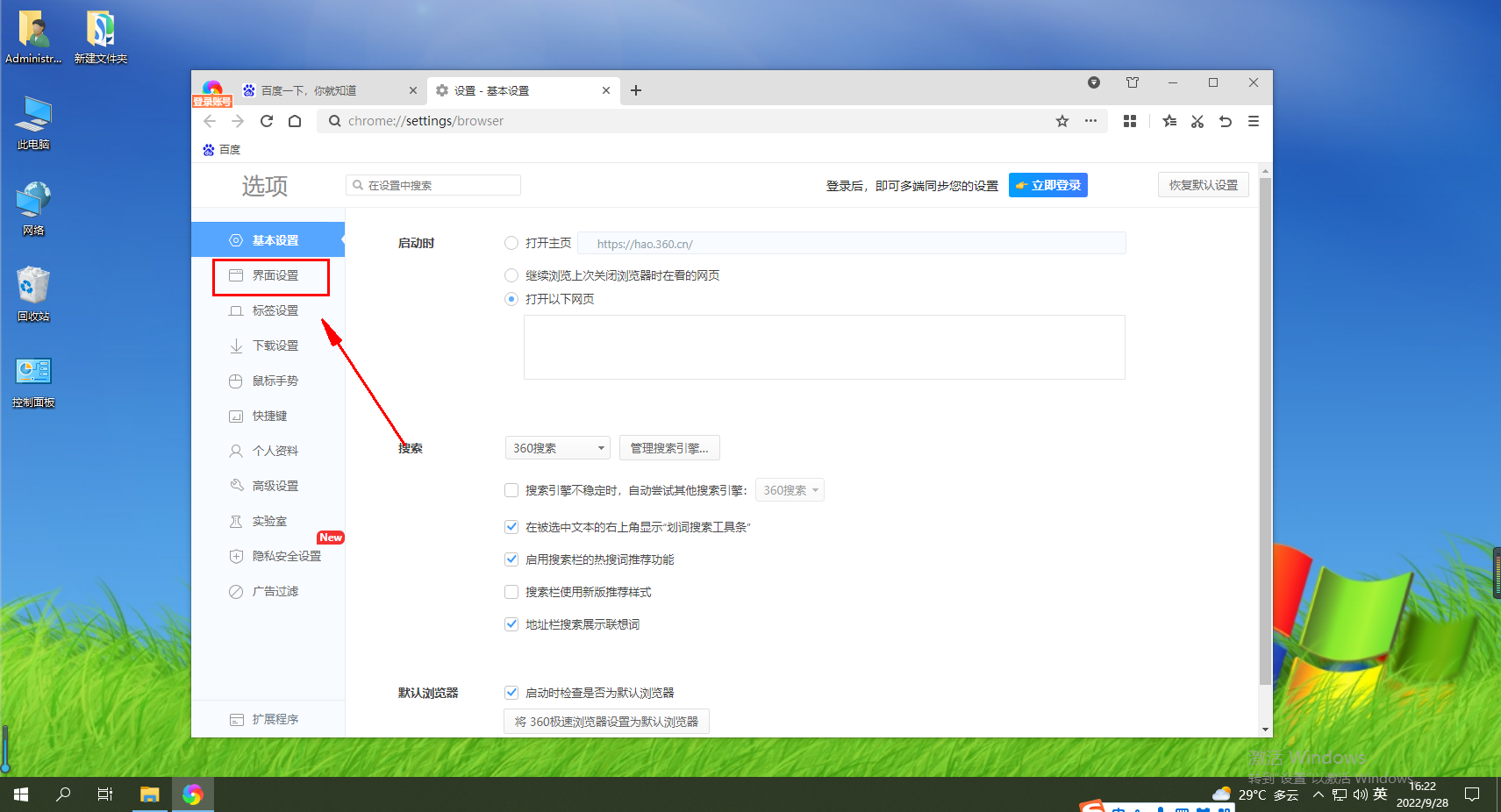
4、在界面设置页面中找到“标签栏”这一栏,在其下方点击选择“浏览器中部”就可以了。
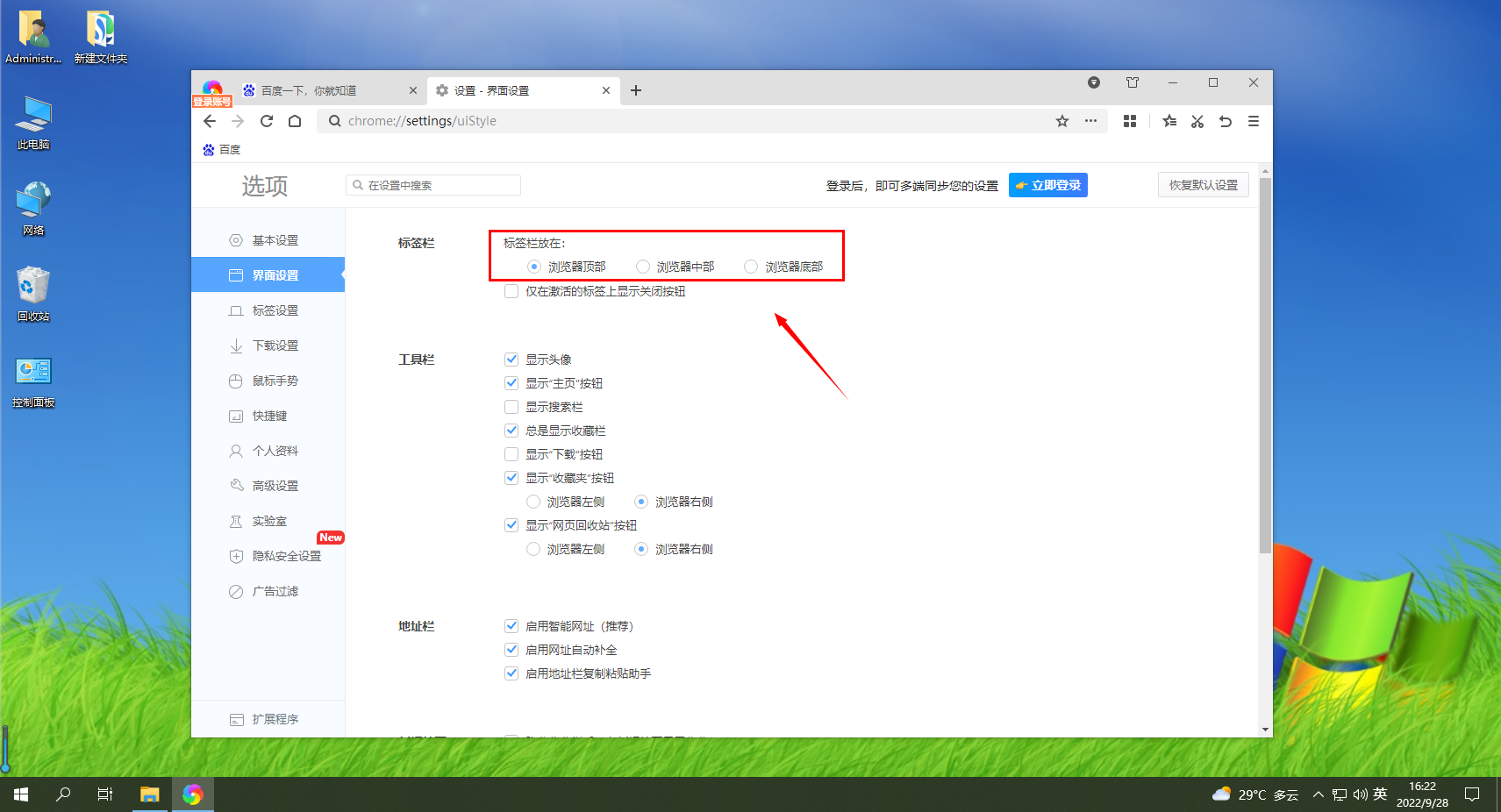
以上就是【360极速浏览器如何将标签栏改变位置-360极速浏览器将标签栏改变位置操作】全部内容了,更多精彩教程尽在浏览器之家!

















